So ändern Sie ganz einfach Ihren Fortnite-Benutzernamen auf allen Plattformen

Inhaltsverzeichnis
Ändern Sie ganz einfach Ihren Fortnite-Benutzernamen, indem Sie die beschriebenen einfachen Schritte für ein personalisiertes Spielerlebnis befolgen.
Aufgrund seiner enormen Beliebtheit zieht Fortnite oft Spieler an, die aus verschiedenen Gründen ihren Benutzernamen ändern möchten. Ob es sich um einen hastig gewählten Namen handelt oder einfach um den Wunsch nach etwas Neuem, dieser Artikel führt Sie durch den unkomplizierten Prozess der Änderung Ihres Fortnite-Benutzernamens auf verschiedenen Plattformen.
Ändern Sie Ihren Benutzernamen für Fortnite auf einem Android-Gerät:
Wenn Sie Fortnite auf Ihrem Android-Gerät spielen, befolgen Sie diese Schritte, um Ihren Benutzernamen zu ändern:
- Öffnen Sie Ihren mobilen Browser und rufen Sie die Fortnite-Website auf der Epic Games-Webseite auf.
- Melden Sie sich bei Ihrem Konto an oder erstellen Sie eines, falls Sie dies noch nicht getan haben.
- Greifen Sie auf Ihre Kontoeinstellungen zu, indem Sie auf das dreizeilige Symbol und dann auf Ihren Benutzernamen tippen.
- Tippen Sie auf „Konto“ und scrollen Sie nach unten zu „Kontoeinstellungen“.
- Klicken Sie auf die Schaltfläche „Bearbeiten“ neben Ihrem Anzeigenamen, geben Sie Ihren neuen Benutzernamen ein und bestätigen Sie die Änderungen.
Jetzt können Sie mit Ihrem aktualisierten Benutzernamen weiterspielen.
Ändern Sie Ihren Benutzernamen für Fortnite auf einem iPhone:
Das Ändern Ihres Fortnite-Benutzernamens auf einem iPhone ist identisch mit dem Vorgang auf einem Android-Gerät. Verwenden Sie einfach Safari anstelle eines anderen Webbrowsers, um auf die Epic Games-Webseite zuzugreifen.
Ändern Sie Ihren Benutzernamen für Fortnite auf einer Xbox One:
Für Xbox One-Benutzer ist Ihr Fortnite-Anzeigename mit Ihrem Xbox Gamertag verknüpft. Befolgen Sie diese Schritte, um es zu ändern:
- Halten Sie die Xbox-Taste auf Ihrem Controller gedrückt.
- Navigieren Sie zu „Profil & System“, wählen Sie Ihren vorhandenen Gamertag und dann „Profil anpassen“ aus.
- Geben Sie unter „Neuen Gamertag wählen“ Ihren Wunschnamen ein und prüfen Sie die Verfügbarkeit.
- Bestätigen Sie Ihre Auswahl und Ihr Gamertag wird geändert.
Alternativ können Sie Ihren Gamertag auch über einen Browser ändern, indem Sie auf Ihr Microsoft-Konto zugreifen.
Ändern Sie Ihren Benutzernamen für Fortnite auf einer PS4:
Auf einer PS4 ist Ihr Fortnite-Benutzername an Ihren PSN-Namen gebunden. So können Sie es ändern:
- Navigieren Sie auf Ihrer PS4-Startseite zu „Einstellungen“.
- Wählen Sie „Kontoverwaltung“ und dann „Kontoinformationen“.
- Wählen Sie Profil und dann eine Online-ID aus.
- Befolgen Sie die Anweisungen zur Eingabe einer neuen Online-ID und bestätigen Sie die Änderungen.
Ändere deine Online-ID in einem Browser über dein PlayStation Network-Konto.
Ändern Sie Ihren Benutzernamen für Fortnite unter Windows oder Mac:
Für PC- oder Mac-Benutzer erfolgt die Änderung Ihres Anzeigenamens über die Epic Games-Website:
- Besuchen Sie die Epic Games-Website.
- Bewegen Sie den Mauszeiger über Ihren Benutzernamen, klicken Sie auf „Konto“ und suchen Sie unter „Kontoinformationen“ nach „Anzeigename“.
- Klicken Sie auf „Bearbeiten“, geben Sie Ihren neuen Anzeigenamen ein und bestätigen Sie die Änderungen.
Jetzt wird Ihr Anzeigename aktualisiert und Sie können die Website schließen.
Ändern Sie Ihren Benutzernamen für Fortnite auf einem Nintendo Switch:
Ändern Sie auf Nintendo Switch Ihren Fortnite-Anzeigenamen, indem Sie die Epic Games-Website über einen PC, Mac oder ein Mobilgerät besuchen. Befolgen Sie die beschriebenen Schritte zum Ändern von Benutzernamen über einen PC.
- Besuchen Sie die Epic Games-Website.
- Bewegen Sie den Mauszeiger über Ihren Benutzernamen, klicken Sie auf „Konto“ und suchen Sie unter „Kontoinformationen“ nach „Anzeigename“.
- Klicken Sie auf „Bearbeiten“, geben Sie Ihren neuen Anzeigenamen ein und bestätigen Sie die Änderungen.
Jetzt wird Ihr Anzeigename aktualisiert und Sie können die Website schließen.
Aktualisieren Sie Ihre Konsolenkonten auf ein vollständiges Epic Games-Konto:
Erwägen Sie ein Upgrade auf ein vollständiges Epic Games-Konto für plattformübergreifenden Fortschritt:
- Besuchen Sie die Epic Games-Website.
- Melden Sie sich an oder erstellen Sie ein Konto und wählen Sie Ihre Plattform (Xbox, PSN oder Nintendo Switch).
- Geben Sie Ihre Zugangsdaten ein und erstellen Sie ein Konto.
Zusätzliche FAQ:
Ist die Änderung Ihres Fortnite-Benutzernamens kostenlos?
Das hängt von der Plattform ab. Änderungen an Mobilgeräten, Nintendo Switch und PCs sind kostenlos. Für zusätzliche Änderungen nach der ersten Änderung berechnen Xbox und PS4 eine Gebühr, wobei jede Änderung 10,00 $ kostet.
Wie oft können Sie Ihren Fortnite-Benutzernamen ändern?
Alle zwei Wochen für Änderungen, die über das Epic Games-Konto vorgenommen werden. Xbox- und PS4-Benutzer können ihren Benutzernamen beliebig oft ändern.
Kann ich meinen Fortnite-Benutzernamen auf Mobilgeräten mehr als einmal ändern?
Über das Epic Games-Konto auf Mobilgeräten (Android und iOS) können Sie Ihren Benutzernamen alle zwei Wochen ändern. Diese Abklingzeit gewährleistet eine angemessene Häufigkeit von Änderungen.
Wird die Änderung meines Fortnite-Benutzernamens sofort im Spiel angezeigt?
Ja, sobald Sie Ihren Benutzernamen über die Einstellungen der jeweiligen Plattform oder über das Epic Games-Konto erfolgreich geändert haben, sollte der aktualisierte Name sofort angezeigt werden, wenn Sie Fortnite spielen.
Was passiert mit meinem alten Benutzernamen, nachdem ich ihn geändert habe?
Ihr alter Benutzername wird durch den neuen ersetzt. Spieler werden Sie unter dem aktualisierten Benutzernamen sehen und mit Ihnen interagieren, und alle vorherigen Verweise auf Ihren alten Namen werden im Spiel aktualisiert.
Verliere ich Fortschritte oder Gegenstände, wenn ich meinen Fortnite-Benutzernamen ändere?
Nein, die Änderung Ihres Benutzernamens hat keinen Einfluss auf Ihren Spielfortschritt, Ihre Gegenstände oder Erfolge. Ihre Kontodaten, einschließlich Fortschritt und gekaufter Artikel, bleiben erhalten.
Kann ich in meinem Fortnite-Benutzernamen Sonderzeichen oder Leerzeichen verwenden?
Fortnite-Benutzernamen dürfen nur Buchstaben, Zahlen, Unterstriche und Punkte enthalten. Sonderzeichen und Leerzeichen sind nicht erlaubt. Stellen Sie sicher, dass Ihr gewünschter Benutzername während der Änderung diesen Richtlinien entspricht.
Warum wirkt sich die Änderung meines Xbox-Gamertags auf meinen Fortnite-Benutzernamen aus?
Fortnite auf Xbox verknüpft Ihre Identität im Spiel mit Ihrem Xbox Gamertag. Durch das Ändern des Gamertags wird auch Ihr Benutzername in Fortnite aktualisiert. Denken Sie daran, dass diese Änderung für alle Spiele auf Xbox gilt, nicht nur für Fortnite.
Kann ich zu meinem alten Fortnite-Benutzernamen zurückkehren, nachdem ich ihn geändert habe?
Nein, sobald Sie Ihren Fortnite-Benutzernamen geändert haben, gibt es keine Möglichkeit, zum vorherigen zurückzukehren. Stellen Sie sicher, dass Sie mit dem neuen Benutzernamen zufrieden sind, bevor Sie die Änderung bestätigen.
Muss ich mich abmelden oder Fortnite neu starten, nachdem ich meinen Benutzernamen geändert habe?
Im Allgemeinen ist es nicht erforderlich, sich nach der Änderung Ihres Benutzernamens abzumelden oder Fortnite neu zu starten. Die Änderungen sollten sofort wirksam werden. Sollten jedoch Probleme auftreten, kann ein Neustart des Spiels hilfreich sein.
Was soll ich tun, wenn mein gewünschter Fortnite-Benutzername bereits vergeben ist?
Wenn Ihr bevorzugter Benutzername nicht verfügbar ist, müssen Sie einen anderen auswählen. Erwägen Sie das Hinzufügen von Zahlen oder eindeutigen Variationen, um es deutlich zu machen. Das System fordert Sie auf, eine Alternative auszuwählen, bis Sie einen verfügbaren Benutzernamen finden.
Kann ich meinen Fortnite-Benutzernamen auf dem Profilbildschirm im Spiel ändern?
Nein, Fortnite bietet keine Möglichkeit, Ihren Benutzernamen direkt im Spiel zu ändern. Um Änderungen vorzunehmen, müssen Sie über die jeweilige Plattform oder die Epic Games-Website auf Ihre Kontoeinstellungen zugreifen.
Um den Fortnite-Server zu beheben, gehen Sie zu So beheben Sie den Offline-Fehler des Fortnite-Servers.
Abschluss:
Das Ändern Ihres Fortnite-Benutzernamens ist ein einfacher Vorgang. In dieser Anleitung werden die Schritte für verschiedene Plattformen behandelt. Unabhängig davon, ob Sie auf einem Mobilgerät, einer Konsole oder einem PC spielen, befolgen Sie diese Anweisungen, um Ihr Spielerlebnis zu personalisieren. Wenn Sie auf Herausforderungen gestoßen sind oder alternative Methoden verwendet haben, teilen Sie Ihre Gedanken in den Kommentaren unten mit. Viel Spaß beim Spielen!









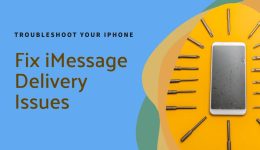
Nice blog here! Also your website loads up very fast! What web host
are you using? Can I get your affiliate link to your host?
I wish my web site loaded up as quickly as yours lol
I constantly emailed this blog post page to all my friends,
since if like to read it then my contacts will too.
Do you mind if I quote a few of your articles as long
as I provide credit and sources back to your weblog? My blog is in the very same niche as yours and my users would truly benefit from some of
the information you provide here. Please let me know if this
alright with you. Regards!
Hi, I do believe this is an excellent website. I stumbledupon it 😉
I may revisit yet again since I bookmarked it.
Money and freedom is the greatest way to change, may you be
rich and continue to guide others.
Hello, i read your blog from time to time and i own a similar
one and i was just wondering if you get a lot of spam feedback?
If so how do you stop it, any plugin or anything you can suggest?
I get so much lately it’s driving me mad so any support
is very much appreciated.
Its such as you read my mind! You appear to grasp so much approximately this, such as
you wrote the guide in it or something. I feel that
you simply could do with a few % to power the message home a bit, but other
than that, that is magnificent blog. A great read.
I’ll definitely be back.
Keep this going please, great job!
Hey there! Quick question that’s totally off topic.
Do you know how to make your site mobile friendly?
My blog looks weird when browsing from my iphone4. I’m trying to find a template or plugin that
might be able to resolve this issue. If you have any recommendations, please share.
Many thanks!